승인을 요청하는 iCloud Keychain을 수정하는 방법

iPhone 또는 iPad와 같은 Apple 장비를 소유 한 경우, 때때로 다른 장비에서 iCloud를 승인하거나 iCloud 암호를 입력하라는 알림이 화면에 나타날 수 있습니다.
iPhone 또는 Apple과 같은 Apple 장치를 소유 한 경우iPad 인 경우 가끔 다른 기기에서 iCloud를 승인하거나 iCloud 암호를 입력하라는 알림이 화면에 나타날 수 있습니다. 이 메시지는 몇 가지 이유로 나타날 수 있습니다. 모든 암호를 장치에 안전하게 저장하는 키 체인이 손상되었거나 확인해야합니다. 방법은 다음과 같습니다.
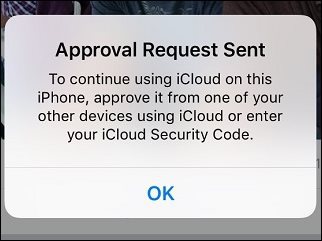
Apple 기기에서 iCloud 키 체인 확인
iPhone 또는 iPad에서
설정을 실행하고 iCloud로 아래로 살짝 민 다음 iCloud를 탭한 다음 iCloud 키 체인을 끕니다. Apple 장치를 재부팅하십시오.

설정을 다시 시작한 다음 iCloud를 켜십시오.키 체인. 비밀번호를 입력하라는 메시지가 표시됩니다. 비밀번호를 설정하지 않은 경우 지금 설정하거나 기존 코드를 사용할 수 있습니다. 이미 가지고 있기 때문에 들어가겠습니다.
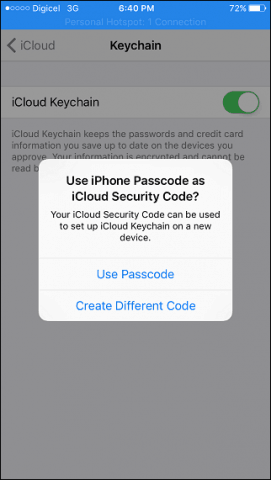
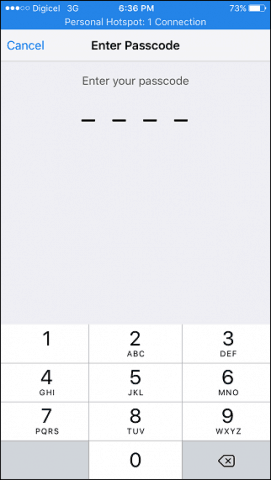
이것은 내가 사과로 발견 한 까다로운 부분입니다iCloud SMS 확인 국제 사용자의 경우 전화 번호가 허용되지 않으면 미국에서 국가 코드를 변경하지 마십시오. 대신 지역 번호와 전화 번호를 입력하십시오.

iCloud 비밀번호를 입력 한 다음 확인을 탭하십시오.

그게 다야; 승인 요청을 위해 더 이상 귀찮게하지 않습니다.
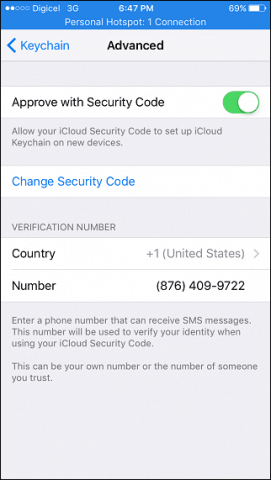
OS X 사용자의 경우 시스템 환경 설정을 실행하고 iCloud를 클릭 한 다음 계정 세부 사항을 클릭하십시오. 비밀번호를 입력 한 후 확인을 클릭하십시오.
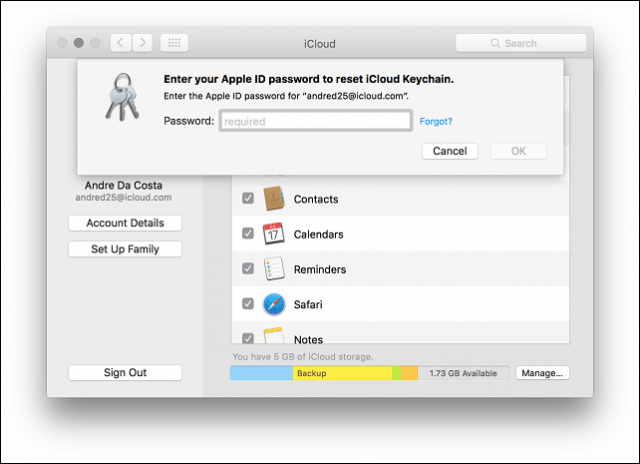
iCloud 키 체인 재설정을 클릭하십시오.

비밀번호를 입력 한 후 다음을 클릭하십시오.

전화 번호를 입력 한 다음 확인을 클릭하십시오. 기기 승인 메시지가 더 이상 나타나지 않습니다.

iCloud에 관한 다른 기사를 확인하십시오.iPhone 사용자를위한 iCloud 사용자의 또 다른 중요한 기능은 나의 iPhone 찾기입니다. 기기를 분실하거나 도난당한 경우 쉽게 찾을 수 있습니다.









![Google Wave 초대 기부 스레드 [groovyNews]](/images/google/google-wave-invite-donation-thread-groovynews.png)
코멘트를 남겨주세요